
从外观上看,iOS 11的第11个版本为我们提供了主要的新颖性,尽管它在哪些部分上或多或少地引起了人们的注意,但我们还是从美学角度出发。 控制中心一直是重新设计最引人注目的要素之一,因为它看上去根本不像以前的版本。 使用iOS XNUMX不仅可以完全改变外观,而且我们还可以自定义出现的元素数量。 默认情况下,会显示与以前版本中相同的选项,除了AirDrop功能外, 允许我们将文件从Mac快速发送到iPhone或iPad,反之亦然,或从iPhone或iPad发送文件到另一个iPhone或iPad。
如果您定期使用此功能,下面我们将向您展示如何同时激活这两个功能 从控制中心以及iOS设置中进行选择。
从控制中心激活AirDrop
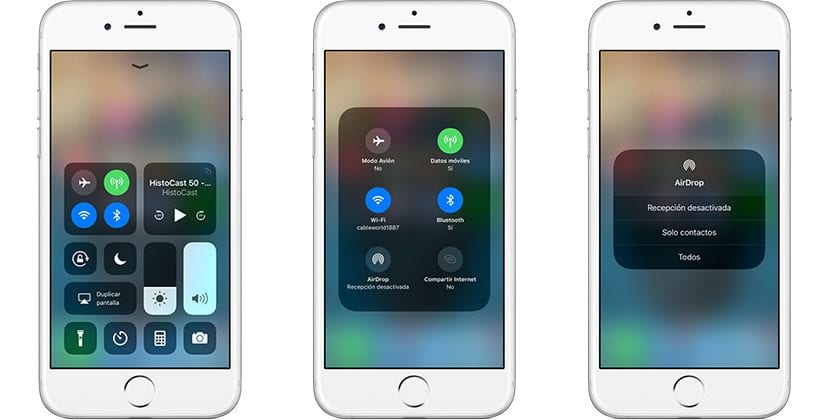
- 首先我们必须 访问控制中心 从屏幕底部向上滑动手指。
- 接下来,我们将看到几个表格,在表格中它提供了我们不同的选项。 我们必须单击框的中心,然后 按住 Wi-Fi,蓝牙连接所在的位置…,以便显示较大的图片,在该位置可以找到它提供的所有连接选项。
- 现在我们只需要 转到AirDrop功能并按。 在出现的下一个窗口中,我们必须选择是要激活所有人的功能,还是仅激活议程中注册的那些联系人的功能。
从iOS 11设置激活AirDrop
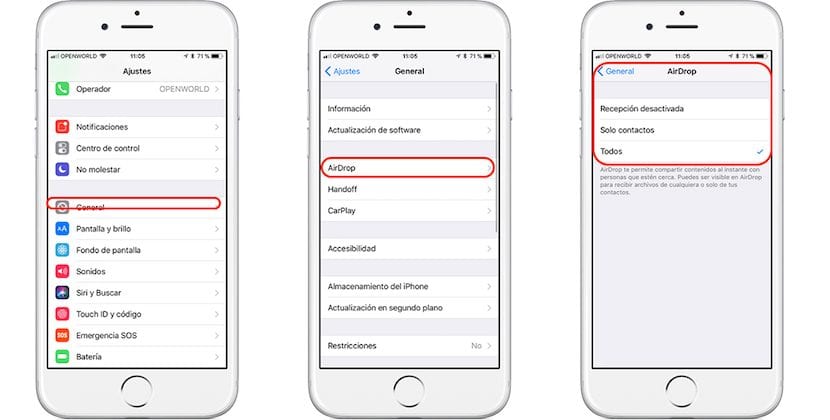
- 我们抬头 设置.
- 在设置中单击 常规> AirDrop 然后我们选择与谁一起使用该功能,与我们周围的所有用户一起使用,或者仅与在我们的联系人列表中注册的用户一起使用。

它说了在模式下如何激活而不是完全停用。